 透视图工具栏
透视图工具栏
 透视图工具栏
透视图工具栏由一个摄像头,一个目标点或焦距来定义视图。每一个视图都是一个拥有自己的参数设置的独立文件,它可以设置它自己的环境:
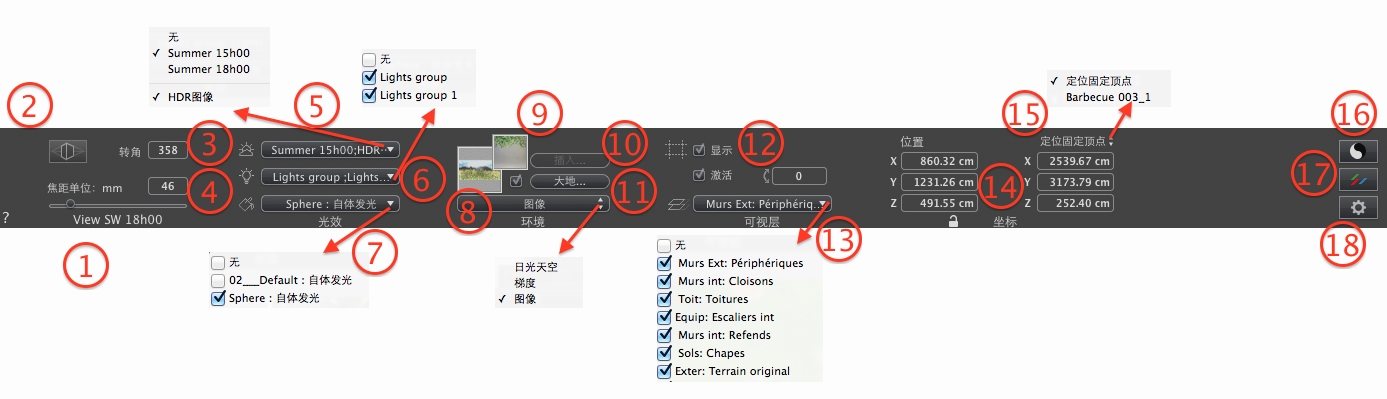
显示当前视图的名称;双击来编辑它。
拍照效果使得垂直看起来平行。
横向转动相机。度值(毫米)。请在相关区域输入值。
使用滑块或输入一个表示毫米或角度的值来调整焦距(调整摄像机的开放角度)。
 NB:修改值取决于设置中的视图更新模式设置。
NB:修改值取决于设置中的视图更新模式设置。
链接日光到视图。选择“无”停用日光。
链接一个或多个灯光到视图。选择“无”停用灯光组。
链接一个或多个霓虹材质到视图。选择“无”停用灯光组。
>要放置2D,3D或HDRI图像作为背景或前景,只要将它拖放到相关位置。双击按钮,显示编辑器。
在弹出的菜单中可用于在不同类型的背景之间进行切换:日光天空,渐变背景,图片。
做一个匹配背景图片的模型。
定义视图的无限大地:
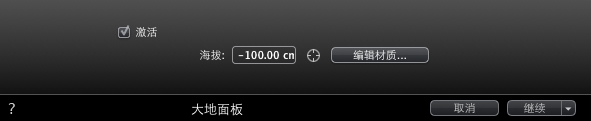
勾选/不勾选激活和停用地面。地面接收阴影,材质和物件。
在相关区域输入一个值或预览视图或2D视图确定海拔高度:
在预览视图中,点击海拔工具,然后在预览视图中点击场景元素来定义地面海拔高度。
在2D视图中,点击海拔工具,然后在然后在2D视图的标高中,点击几何图形定义地面的高度。
编辑着色器激活着色器编辑模式。
确定菜单,确定允许传递设置到所有其无它项目中的无限大地设置。
在2D视窗中定义裁剪框。
显示:当被勾选,裁剪框在2D视窗中可见。
显示:当被勾选,裁剪框在预览视图中呈效。
在下拉菜单中检查他们。
相机:X,Y和Z轴位置
目标点:X,Y和Z轴位置
点击锁图标可以锁定或解锁的坐标。
允许您限制相机的目标到一个对象的运动:在物件模式下,鼠标右击对象,然后在下拉菜单中选择“定义为目标的”。然后,在透视图模式下,在此菜单中选择相关的对象的名称。
为当前视图设置基调。
使用效果到当前视图。效果与工具栏中设置的参数相结合。
为最终渲染准备文件。

使用默认设置
定义当前设置为默认设置。
将这些设置应用到所有其他相关工具栏。
|
Artlantis用户指南透视图工具栏 |
|
© 2013 Abvent www.artlantis.com |